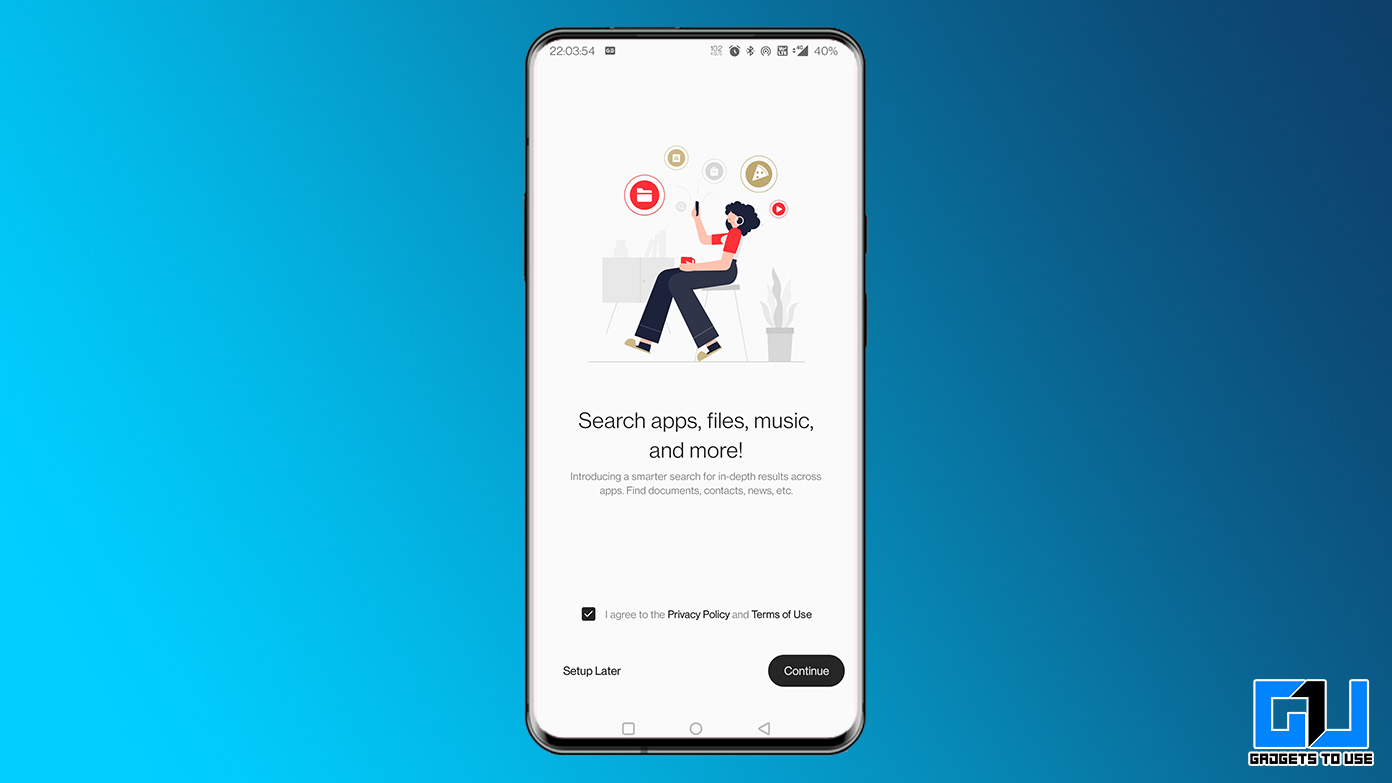
Los teléfonos OnePlus siempre han sido elogiados por su software, es decir, Oxygen OS. Como es rápido y limpio como Android Vanilla, pero incluye algunas características útiles, que se agregan con el tiempo. Una de esas funciones es Oneplus Scout, que es una función de búsqueda universal de Oneplus. Le permite buscar cualquier cosa, directamente en el cajón de la aplicación, y obtiene resultados tanto de las aplicaciones instaladas como de la web. Suena útil, ¿verdad? Sin embargo, también hay algunas desventajas. Echemos un vistazo a cómo puede deshabilitar Oneplus Scout y por qué.
Además, Leer | 9 funciones ocultas para usar en OnePlus 9 Pro después de la actualización de Android 12
¿Por qué deshabilitar Oneplus Scout?
Con Oneplus Scout puede buscar su programa favorito en plataformas OTT o entradas de cine, pedir su pizza favorita en un punto de venta cercano, noticias locales o incluso resolver problemas matemáticos básicos. También le permite buscar cualquier cosa presente en su teléfono, ya sean contactos, notas, documentos, dispositivos conectados, contenido en la aplicación como música, videos y más.
Además, Leer | Los 10 mejores trucos, trucos y consejos útiles para la cámara de la serie OnePlus 9
Sin embargo, para hacerlo, accede a los datos de ubicación de su teléfono y a todos los archivos, todo el tiempo. Lo que quizás no te guste por razones de privacidad. Además, cuando lea los Términos de uso de OnePlus Scout, sabrá que Oneplus no tiene ningún control ni responsabilidad por el contenido que obtiene de la web, incluidas las descargas. Lo que significa que no hay filtración o moderación de contenido, y se sigue un protocolo de seguridad para el contenido que se entrega al usuario (puede ser usted, los niños, los padres o cualquier usuario que use un teléfono y un explorador Oneplus).
Después de saber esto, si desea deshabilitar Oneplus Scout en su teléfono, puede hacerlo siguiendo los pasos que se mencionan a continuación.
Además, Leer | 2 formas de evitar que Xiaomi recopile sus datos de navegación
Pasos para deshabilitar OnePlus Scout
- Abra el cajón de aplicaciones deslizando hacia arriba en la pantalla de inicio
- Haga clic en los 3 puntos verticales y toque Configuración de Scout
- Deshabilite la alternancia de Use Scout.
Además, Leer | Cambios en la política de privacidad de ‘Teclado para Xiaomi’; Debe leer para los usuarios de Redmi, Mi Phone
Terminando
De acuerdo con la política de OnePlus, usar Scout no es obligatorio, sino realmente opcional. Si no desea utilizar Scout, puede desactivarlo siguiendo los pasos mencionados. Incluso después de hacerlo, esto no afectará el uso y la experiencia de su teléfono. Estén atentos para más consejos y trucos de este tipo.
Además, Leer | Truco para instalar el panel de privacidad de Android 12 en cualquier teléfono Android
También puede seguirnos para obtener noticias tecnológicas instantáneas en noticias de Google o para obtener consejos y trucos, reseñas de teléfonos inteligentes y dispositivos, únase Grupo GadgetsToUse de Telegram o para los últimos videos de revisión suscríbase Canal de Youtube GadgetsToUse.



